说到魔兽争霸游戏,想必很多朋友都知道 。但是 , 最近有位朋友在升级系统之后,突然出现魔兽争霸不能全屏的情况,不知道怎么去解决 。其实 , 魔兽争霸是一款非常热门的大众网络游戏,喜欢玩游戏的朋友面对魔兽不能全屏一定会很苦恼 。下面就来看看电脑魔兽不能全屏的解决方法吧!

文章插图
手把手教你电脑魔兽不能全屏的解决方法!
方法一: 1、同时按下win+R键快速打开运行窗口,输入"regedit"打开系统注册表
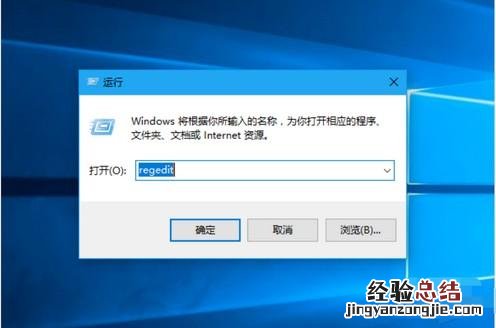
文章插图
2、弹出安全提示"你要允许此应用对你的设备进行更改吗?"时,点击"是"即可成功进入注册表

文章插图
3、进入注册表界面后,依次在左侧边栏目录中展开 HKEY_LOCAL_MACHINE\SYSTEM\ControlSet001\Control\GraphicsDrivers\Configuration
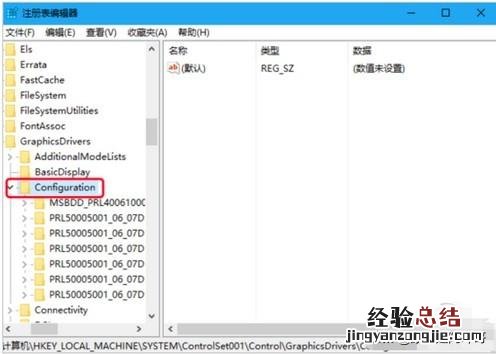
文章插图
4、然后,右键Configuration,在右键菜单中点击"查找"选项
【win7玩魔兽不能全屏怎么解决 笔记本显示不全屏怎么解决】

文章插图
5、之后,在查找选项中输入要查找的目标"scaling",输入完成后点击"查找下一个"

文章插图
6、在右侧的列表中找到"Scaling"后 , 右键Scalilng,在右键菜单中点击"修改"
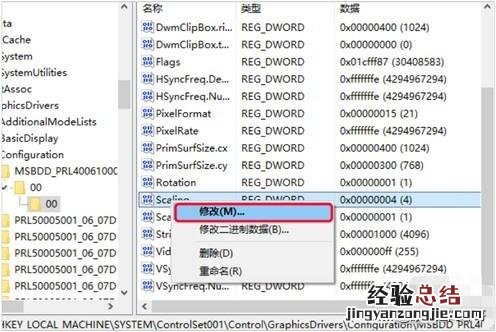
文章插图
7、将数值数据默认值改成"3",这里需要注意的是"基数"的选项为"十六进制",然后点击确定即可

文章插图
8、最后 , 如果想要通过修改注册表解决魔兽不能全屏的问题 , 还需要重启电脑 。电脑重新启动之后 , 打开魔兽运行一下就可以看见魔兽不能全屏的问题已经完美解决了

文章插图
方法二: 1、首先,在电脑上打开运行程序,点击开始菜单,选择运行
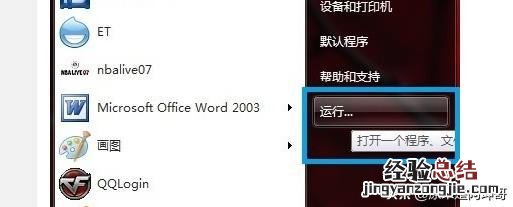
文章插图
2、在运行程序中输入regedit指令打开注册表
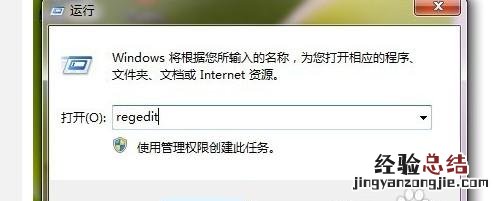
文章插图
3、然后,在注册表中打开Hkey-CLRRENT_USER , 在里面打开Software

文章插图
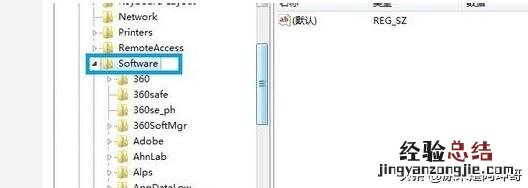
文章插图
4、随后 , 继续打开Blizzard Entertainment-WarcraftIII-Video
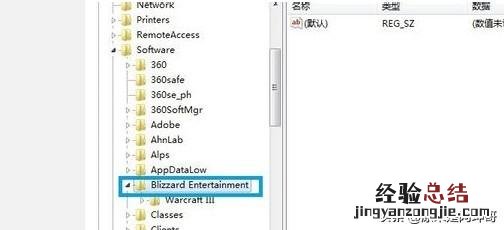
文章插图

文章插图
5、我们在Video里面找到resheight(指的是宽度)和reswidth(指的是高度) , 这里注意的是,输入高度和宽度的时候要输入自己电脑的最佳分辨率,比如说小编的电脑分辨率是1366*768的就输入这些数值

文章插图
6、所以,我们双击resheight,则修改输入数值800(注:要选十进制的)

文章插图
7、然后,再双键reswidth,输入数值1400(注:要选十进制的)

文章插图
8、最后,关闭注册表编辑器,重启电脑即可生效,魔兽争霸不能全屏的问题就解决了

文章插图
以上就是电脑魔兽不能全屏的解决方法 , 主要是通过注册表编辑器,对系统的显示比例进行调整 , 来解决电脑魔兽不能全屏的问题 。














